Cómo Recuperar los Datos de la Memoria Interna del Samsung
Aug 12, 2024 • Categoría: Soluciones de Recuperación de Datos • Soluciones Probadas
Muchas personas se preguntan "cómo recuperar las fotos borradas de la memoria interna de un teléfono Samsung." Entendemos totalmente, lo desgarrador que debe sentirse al ver que todos tus valiosos recuerdos desaparecen del almacenamiento interno de tu Samsung. Esas fotos son como un tesoro escondido de momentos especiales con amigos y familiares. Es natural que te sientas conmocionado y desanimado.
Pero no te preocupes, estamos aquí para ayudarte a explorar algunos métodos para recuperar las fotos perdidas del almacenamiento interno del Samsung. Vamos y profundicemos en la búsqueda de una posible solución para tu situación.
Parte 1: Descripción general de la Memoria Interna del Teléfono Samsung
Con más de 1.000 millones de usuarios en todo el mundo, los smartphones Samsung ofrecen una gama de características y capacidades impresionantes. Sin embargo, un desafío común que los usuarios suelen encontrar es la capacidad limitada de la memoria interna.
Aunque los dispositivos Samsung vienen con distintas opciones de almacenamiento, los modelos básicos, frecuentemente, tienen una memoria interna relativamente modesta. Los modelos básicos pueden venir con 32GB o 64GB de almacenamiento interno, mientras que las versiones de gama alta pueden ofrecer 128GB, 256GB o más.
Considerando que los tamaños de los archivos de fotos, videos y aplicaciones, son cada vez mayores. Incluso las opciones de almacenamiento más grandes, pueden llenarse rápidamente. Es posible que no sea suficiente para acomodar todas las fotos y los datos que los usuarios desean almacenar.
Esta limitación de almacenamiento, puede tener varias implicaciones importantes para los usuarios. Una de ellas, es el riesgo de la pérdida de datos. Supongamos que la memoria interna está a su máxima capacidad. En ese caso, es posible que tu teléfono Samsung no pueda almacenar ningún dato nuevo y aumente la probabilidad de que se borren dichos datos. Por ende, necesitarás encontrar una manera de recuperar el almacenamiento interno del Samsung.
Parte 2: 3 Métodos Diferentes para Recuperar las Fotos Borradas de un Samsung
Ahora que entendemos los riesgos de la pérdida de datos y cómo nos pueden afectar las limitaciones del almacenamiento, vamos a explorar tres métodos sencillos para recuperar las fotos borradas en los dispositivos Samsung.
Método 1: Verifica tu Galería
Cuando borras accidentalmente las fotos de tu teléfono Samsung, hay un rayo de esperanza de que puedas encontrarlas en la papelera de reciclaje. Los dispositivos Samsung suelen conservar las fotos borradas en la papelera de reciclaje durante un periodo determinado, normalmente hasta 30 días, lo que te da la oportunidad de restaurarlas sin muchas complicaciones.
A continuación, sigue los pasos para revisar la papelera de reciclaje, y recuperar las fotos borradas del almacenamiento interno del Samsung:
- Paso 1: Abre la aplicación "Galería" de Samsung.
- Paso 2: Busca y toca el ícono del "menú de las tres líneas horizontales", que se encuentra en la parte derecha inferior de la pantalla, luego pulsa el ícono de la "Recycle Bin/Papelera de Reciclaje" o "Trash/Papelera". Allí encontrarás las fotos borradas, que aún no se han eliminado permanentemente del almacenamiento de tu dispositivo. Navega por las fotos para localizar las que deseas recuperar.
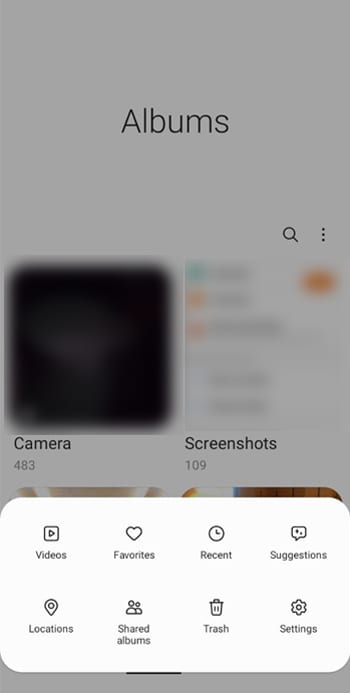
- Paso 3: Selecciona fotos individuales o utiliza la opción "All/Seleccionar todo" para restaurar todas las fotos borradas de una sola vez.
- Paso 4: Después de seleccionarlas, toca en la opción "Restore/Restaurar". Las fotos seleccionadas se restaurarán a su ubicación original en la Galería.
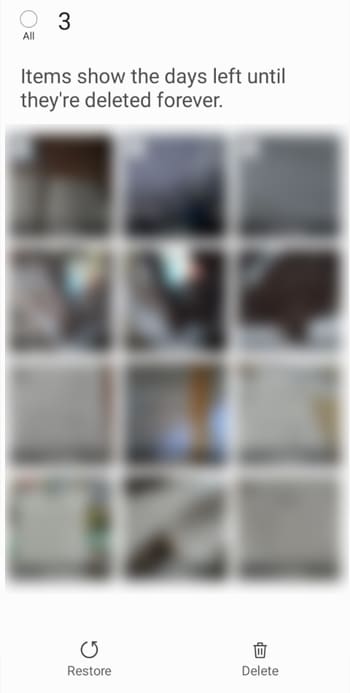
Ventajas:
- Proceso rápido y sencillo para recuperar las fotos borradas recientemente.
- No se necesitan aplicaciones de terceros ni procedimientos complejos.
Limitaciones:
- La papelera de reciclaje tiene un periodo de retención limitado (normalmente 30 días).
- Las fotos borradas antes de habilitar la función de la papelera de reciclaje o después de su expiración, no se pueden recuperar a través de este método.
Recuerda que la papelera de reciclaje es una valiosa red de seguridad, pero no una solución infalible. Si no encuentras las fotos que buscas en la papelera de reciclaje o ha transcurrido el periodo de retención, no te preocupes. Aún existen otros métodos que puedes probar para recuperar tus preciadas fotos.
Método 2: Utiliza Google Fotos
Si has activado la copia de seguridad de Google Fotos en tu teléfono Samsung, existe una gran posibilidad de que tus fotos borradas, no se hayan perdido de forma permanente. Aunque las fotos borradas se hayan eliminado de la memoria interna de tu Samsung, siguen almacenadas de forma segura a través de esta función.
A continuación, aquí te explicamos cómo puedes restaurar las fotos borradas utilizando Google Fotos:
- Paso 1: Abre Google Fotos y toca el ícono de la "Biblioteca" > "Papelera". Esto te llevará a la carpeta en la que se almacenan temporalmente las fotos borradas.
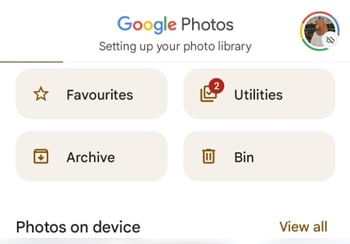
- Paso 2: Navega por las fotos de la Papelera para encontrar las que deseas recuperar. Para las fotos con copia de seguridad, Google Fotos, puede almacenarlas hasta 60 días después de haberlas borrado. Mientras tanto, para las fotos sin copia de seguridad, pueden mantenerse hasta 30 días después del borrado.
- Paso 3: Para restaurarlas, toca o selecciona la foto y pulsa la opción "Restore/Restablecer".
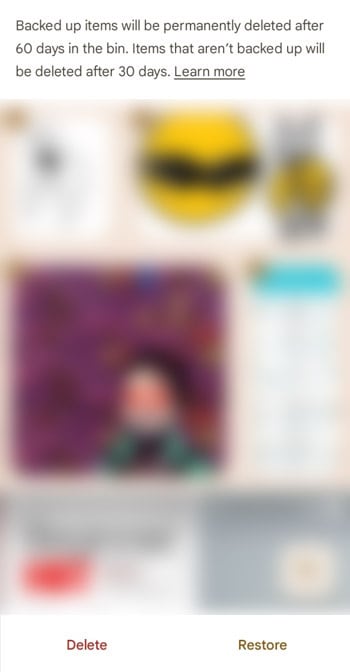
Ventajas:
- La función de copia de seguridad de Google Fotos, puede guardar automáticamente tus fotos sin tener que intervenir manualmente.
- Accesible desde cualquier dispositivo con tu cuenta de Google, lo que hace posible recuperar las fotos, incluso, si cambias a un nuevo teléfono.
Limitaciones:
- Las fotos solo se pueden recuperar si la copia de seguridad de Google Fotos, estaba habilitada antes de que se borraran.
- El periodo de retención en la Papelera no es indefinido; después de un cierto periodo (de 30 a 60 días), las fotos borradas, serán eliminadas permanentemente.
- Necesitas tener una conexión a Internet activa, para utilizar Google Fotos para la recuperación.
- Es esencial actuar con rapidez, cuando te des cuenta de que has borrado las fotos involuntariamente.
Si ya ha pasado el periodo de retención de la papelera o no has habilitado la copia de seguridad de Google Fotos, no pierdas la esperanza todavía. Tenemos otro método reservado para ti en el Método 3, que utiliza un eficiente programa de recuperación de datos.
Método 3: Utiliza Dr.Fone - Recuperación de Datos
Supongamos que los métodos anteriores de revisar la papelera de reciclaje o de Google Fotos no han dado los resultados deseados. Todavía existe la esperanza para que recuperes tus fotos borradas, utilizando una aplicación de terceros confiable como Dr.Fone - Recuperación de Datos.

Dr.Fone - Recuperación de Datos (Android)
El 1er programa del mundo para recuperar los datos de smartphones y tablets Android.
- Recupera los datos de Android escaneando directamente tu teléfono y tablet Android.
- Previsualiza y recupera selectivamente lo que quieras de tu teléfono y tablet Android.
- Admite varios tipos de archivos, incluidos WhatsApp, Mensajes, Contactos, Fotos, Videos, Audio y Documentos.
- Compatible con más de 6.000 Modelos de Dispositivos y Varios Sistemas Operativos Android.
Dr.Fone, es una herramienta popular para la recuperación de datos conocida por su eficacia a la hora de recuperar archivos perdidos. A continuación, sigue los pasos que se indican sobre cómo recuperar las fotos borradas de la memoria interna del teléfono Samsung:
- Paso 1: Ejecuta Dr.Fone para iniciar la recuperación de los datos
Para iniciar el proceso de recuperación de datos, ejecuta el programa de Dr.Fone en tu computadora y conecta tu teléfono Samsung. A continuación, selecciona "Toolbox/Caja de Herramientas" > "Data Recovery/Recuperación de Datos."

- Paso 2: Especifica el tipo de dispositivo
Selecciona "Android" como tipo de dispositivo y haz clic en "Recover Android Data/Recuperación de Datos Perdidos en Android" para continuar.

- Paso 3: Elige los tipos de archivos
Ahora, el programa mostrará todos los tipos de archivos que son recuperables. Selecciona los archivos específicos que quieres recuperar o excluye los innecesarios. Haz clic en "Start Scan/Iniciar Escaneo."

- Paso 4: Previsualiza y restaura
Después de escanear, previsualiza los datos recuperables. Selecciona los archivos que deseas recuperar, luego haz clic en "Recover/Recuperar." Exporta los archivos a la ubicación que desees y vuelve a hacer clic en "Recover/Recuperar".

Parte Adicional: Añade Almacenamiento de Memoria Interna a Tu Dispositivo Samsung
Si te quedas sin memoria interna en tu dispositivo Samsung, puedes expandir su capacidad de almacenamiento utilizando una opción de memoria externa, como una tarjeta SD. También tenemos algunos consejos para que utilices eficazmente una tarjeta SD, y de esta manera mejores el almacenamiento de tu Samsung:
- Elige la tarjeta SD adecuada
Asegúrate de elegir una tarjeta SD de alta calidad y compatible con tu dispositivo Samsung. Busca tarjetas de Clase 10 o UHS (Ultra High Speed/Ultra Alta Velocidad), con suficiente capacidad para satisfacer tus necesidades.
- Mantén segura la tarjeta SD
Protege tu tarjeta SD de daños físicos, y evita las temperaturas extremas o la exposición al agua. También utiliza un lector de tarjetas confiable cuando transfieras los datos a tu computadora.
- Expulsa siempre la tarjeta SD de forma segura
Antes de extraer la tarjeta SD de tu dispositivo, asegúrate de expulsarla de forma segura para evitar la corrupción de datos.
- Evita almacenar aplicaciones en la tarjeta SD
Aunque mover las aplicaciones a la tarjeta SD puede liberar espacio, es posible que algunas aplicaciones no funcionen de forma óptima, si se almacenan en la memoria externa. Por lo tanto, mantén las aplicaciones críticas en el almacenamiento interno para mejorar el rendimiento.
Conclusión
Cuando restaures tus fotos borradas del Samsung, comienza por revisar la papelera de reciclaje o la aplicación de Google Foto, en busca de las imágenes borradas recientemente. Si estos métodos fallan, considera utilizar una solución más completa como la herramienta de Dr.Fone - Recuperación de Datos.
También puedes seguir los consejos para optimizar el uso de la tarjeta SD y evitar la pérdida de datos. De esta manera, podrás conservar tus preciados recuerdos y seguir creando otros nuevos con confianza.
Recuperación Samsung
- Recuperar de Samsung Roto
- Recuperar Contactos Samsung
- Recuperar Datos Samsung
- 1. Recuperar datos de teléfono muerto
- 2. Recuperar datos de memoria interna
- 3. Top 9 apps de recuperación de datos
- 4. Recuperar datos de Samsung J7
- 5. Recuperar datos de Samsung S22
- 6. Recuperar datos en Samsung Galaxy S7
- 7. Recuperar SMS de Samsung S8
- 8. Recuperar mensajes de WhatsApp
- Recuperar Mensajes Samsung
- Recuperar Fotos Samsung
- Consejos de Recuperación
- 1. Recuperar datos perdidos de Samsung
- 2. Recuperar archivos en Samsung
- 3. Recuperar contraseña de Samsung
- 4. Usar el modo recuperación Samsung
- 5. Top 5 herramientas de recuperación de Samsung
- 6. Recuperar datos de la tarjeta SD
- 7. Recuperar archivos de Samsung
- Trucos Útiles Samsung
- 1. Flashear Samsung con Odin
- 2. Eliminar el bypass de la cuenta de Google
- 3. Restablecer de fábrica Samsung Galaxy
- 4. Transferir archivos de Samsung a PC
- 5. Mejores alternativas a Samsung Kies
- 6. Soluciones de Samsung Smart Switch
- 7. Saltar el patrón de bloqueo de pantalla
- 8. 2 formas de desbloquear Samsung
- 9. Transferir mensajes de WhatsApp
- 10. Backup automático de Samsung
















Paula Hernández
staff Editor